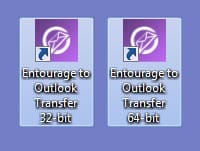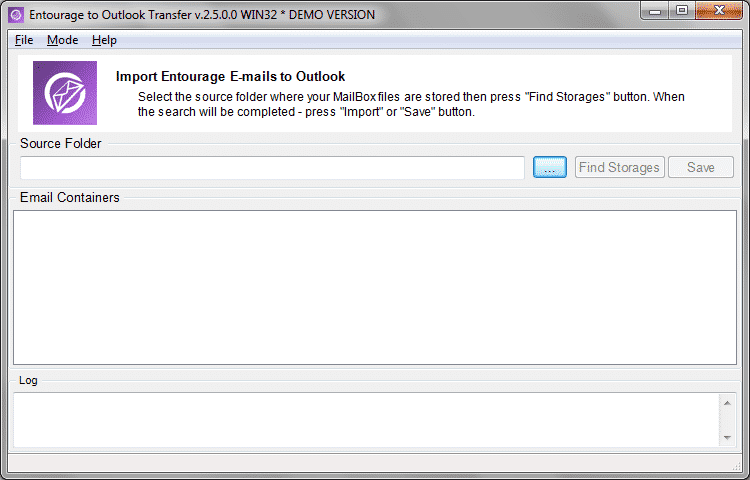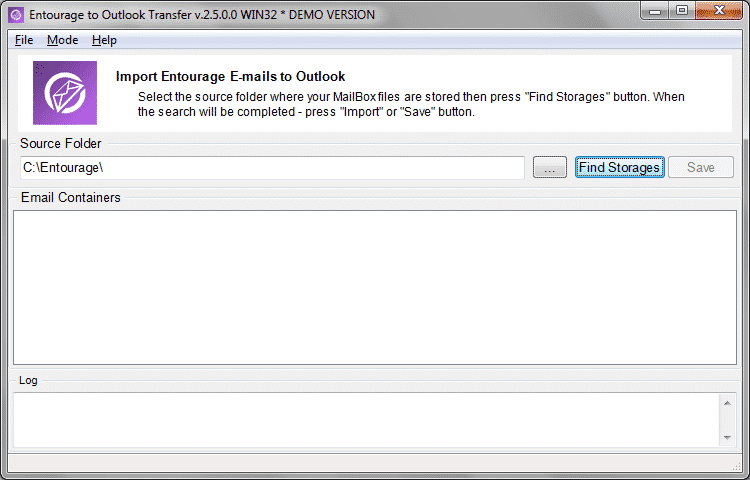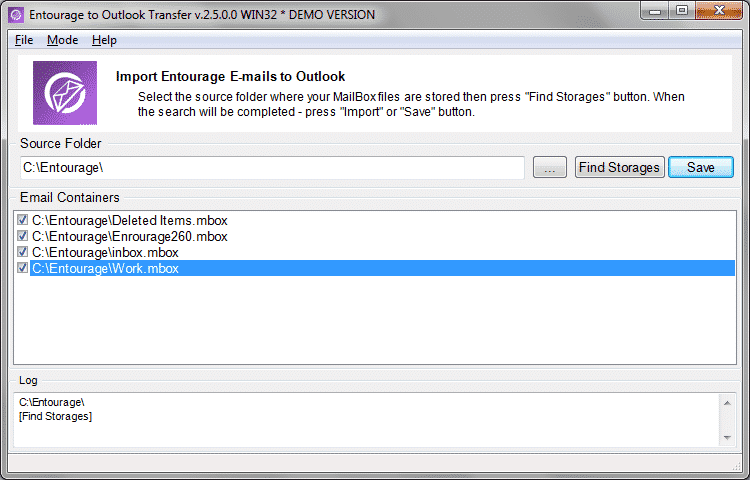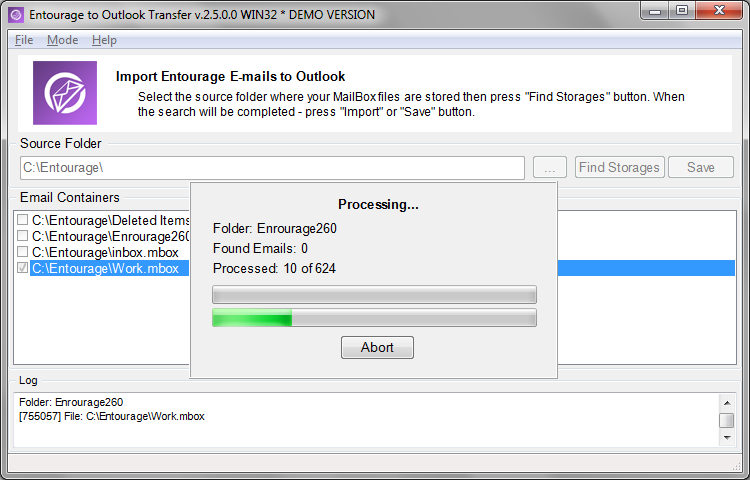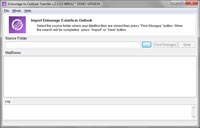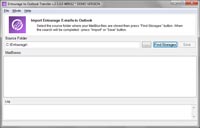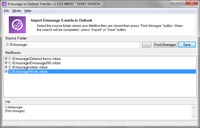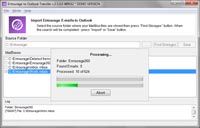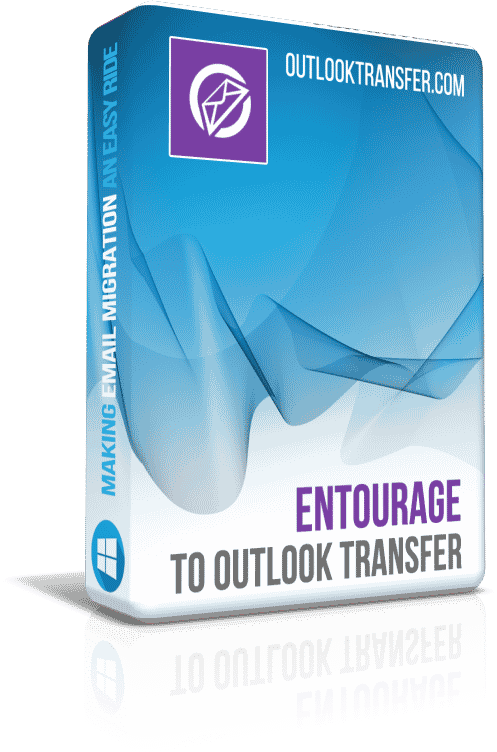Entourage to Outlook Transfer - Manual de usuario

Contenido de esta instrucción:
- ¿Cómo encontrar la fuente de Entourage mensajes de correo electrónico?
- Cómo convertir Entourage mensajes de correo electrónico en PST formato?
- Cómo llevar a cabo la transferencia directa de Entourage mensajes de correo electrónico a MS Outlook?
Selección de archivos y carpetas
Desde Entourage es un Mac programa, la primera cosa que hay que hacer es copiar los datos de su Mac a una PC con Entourage to Outlook Transfer herramienta instalado en él. La manera más directa y simple de hacerlo es empezar Entourage en su Mac y comenzar a arrastrar y soltar las carpetas necesarias en su escritorio. Cada carpeta se convertirá automáticamente en un *.mbx archivo con un nombre que coincida con el nombre de la correspondiente Entourage carpeta. Asegúrese de que ha convertido las carpetas y subcarpetas necesarias.
Copiar o mover el buzón recién generada (*.MBX) archivos en el destino PC utilizando un sistema de USB o disco duro externo, un disco CD / DVD, LAN, una carpeta de Dropbox / Sky Drive / Google Drive, o cualquier otro método adecuado. Una vez que los archivos necesarios se hayan copiado en una carpeta del disco duro de su PC, procederá a presentar la conversión.
IMPORTANTE: Tenga en cuenta que Entourage to Outlook Transfer producto es capaz de extraer y convertir los datos a partir de archivos de buzón dañados de todos los formatos soportados.
Importar Entourage a Outlook directamente
Entourage to Outlook Transfer herramienta le permite convertir Entourage correos electrónicos y archivos adjuntos directamente a Outlook instalado en el mismo sistema. El programa convierte correctamente nativa Entourage codificación de mensaje a la utilizada por Outlook y asegura que cada mensaje aparece legible en ella.
Brevemente, La conversión consta de los siguientes pasos.:
- Descargar y ejecute la herramienta de transferencia de Entourage a Outlook.
- Seleccione la carpeta que contiene los archivos Entourage *.mbox.
- Haga clic en el botón Escanear carpeta y luego haga clic en el botón Importar.
- Seleccione la carpeta de Outlook de destino y finalice la importación.
Una vez que haya copiado o movido su Entourage archivos de datos a su PC, hacer lo siguiente:
- Descargar e instalar la última versión de Entourage to Outlook Transfer en su PC. El proceso de instalación tarda menos de un minuto en los sistemas típicos.
* - La versión no registrada convierte un número limitado de mensajesDesactivar todos los complementos de Outlook que puede sincronizar con el servidor de correo e interferir con convertidor de correo electrónico.
- Carrera Entourage to Outlook Transfer herramienta. Utilice el método abreviado adecuada para funcionar 32-bit utilidad si su Outlook versión es 32-bit y 64-bit utilidad si su Outlook versión es 64-bit.
- Especifique la ubicación de los archivos de origen de forma manual: haga clic en "..." (Browse) y vaya a la carpeta que contiene su *.mbx archivos (ver "Selección de archivos y carpetas"Para obtener más información). También puede utilizar la File->Open menú para hacer lo mismo.
- Una vez que haya seleccionado una carpeta y su nombre ha aparecido en el Source Folder campo, haga clic en "Scan Folder"O utilizar la File->Scan Folder menú para iniciar la búsqueda de *.mbx archivos de la carpeta especificada.
- Los nombres de los archivos de buzón poblarán la lista ocupando la parte central de la ventana del programa.
- Para empezar a importar sus mensajes, haga clic en el "ImportBotón ". Un diálogo se van a plantear y le pedirá una Outlook carpeta que sus mensajes importados se guardarán en. Confirme su selección y esperar a que el programa termine la conversión. Los detalles completos sobre los artículos que son procesados se muestran en la ventana de registro en la parte inferior de la ventana.
- Una vez que el proceso ha terminado, lanzamiento Outlook encontrar sus mensajes en la carpeta especificada.
Ahorro Entourage mensajes de correo electrónico a un independiente PST expediente
Entourage to Outlook Transfer utilidad también le permite guardar los mensajes a un independiente PST expediente. Para hacer eso, siga estas instrucciones:
- Descargar e instalar la última versión de Entourage to Outlook Transfer software en su PC. El proceso de instalación tarda menos de un minuto en los sistemas típicos.
* - La versión no registrada convierte un número limitado de mensajes - Carrera Entourage to Outlook Transfer software.
- Especifique la ubicación de los archivos de origen de forma manual: haga clic en "..." (Browse) y vaya a la carpeta que contiene su *.mbx archivos (ver "Selección de archivos y carpetas"Para obtener más información). También puede utilizar la File->Open mando a hacer lo mismo.
- Una vez que haya seleccionado una carpeta y su nombre ha aparecido en el Source Folder campo, haga clic en "Scan Folder"O utilizar la File->Scan Folder comando para iniciar la búsqueda de *.mbx archivos de la carpeta especificada.
- Los nombres de los archivos de buzón poblarán la lista ocupando la parte central de la ventana del programa.
- Cambie a la PST modo de conversión mediante el Mode->Save to PST File comando en el menú del programa. El pie de foto de la "Import"Botón cambiará a"Save".
- Para empezar a importar sus mensajes, haga clic en el "SaveBotón ". Un diálogo se van a plantear y le pedirá una carpeta en su disco duro que desea guardar sus mensajes a. Confirme su selección y esperar a que el programa termine la conversión. Los detalles completos sobre los artículos que son procesados se muestran en la ventana de registro en la parte inferior de la ventana.
- Una vez que el proceso ha terminado, lanzamiento Outlook y abierto PST expediente.
- Usar Outlook menú File -> Open -> Outlook Data File… encontrar sus mensajes guardados en una sola PST presentar en la carpeta especificada.
La resultante PST archivo puede ser inmediatamente copiado a otro sistema y se carga a Microsoft Outlook.
Como se puede ver, mover su totalidad Entourage archivo de correo electrónico a Outlook es bastante fácil y la parte más exigente del proceso es la conversión manual de Entourage buzones en MBX archivos en su Mac and 2011 Outlook. Aparte de esto, Entourage to Outlook Transfer herramienta ayuda a automatizar el proceso tanto como sea posible.
Si tiene alguna pregunta o comentario, por favor no dude en póngase en contacto con nuestro equipo de soporte técnico. Haremos nuestro mejor esfuerzo para procesar su solicitud y le responderemos lo antes posible.